విషయ సూచిక
పెద్ద వర్క్షీట్లో, డేటాతో చివరి కాలమ్ను మాన్యువల్గా కనుగొనడం సమయం తీసుకుంటుంది మరియు స్నేహపూర్వకంగా ఉండదు. డేటాతో చివరి కాలమ్ను మీరు త్వరగా కనుగొనగలిగే కొన్ని ఫంక్షన్లు ఉన్నాయి. ఈ కథనంలో, Excelలో డేటాతో చివరి కాలమ్ను కనుగొనడానికి మీరు ఫంక్షన్లు మరియు VBA ని ఎలా ఉపయోగించవచ్చో నేను వివరించబోతున్నాను.
వివరణను సజీవంగా చేయడానికి, నేను దీన్ని చేయబోతున్నాను ఆర్డర్ సమాచారాన్ని సూచించే నమూనా డేటాసెట్ను ఉపయోగించండి. డేటాసెట్లో 4 నిలువు వరుసలు ఉన్నాయి, అవి ఆర్డర్ తేదీ, ఆర్డర్ ID, మరియు మొత్తం .
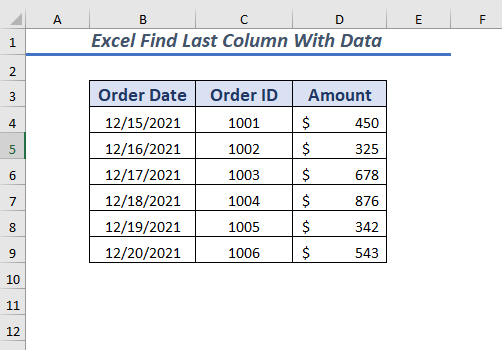 3>
3>
ప్రాక్టీస్ చేయడానికి వర్క్బుక్ని డౌన్లోడ్ చేయండి
Excel Data.xlsmతో చివరి కాలమ్ను కనుగొనండి
డేటాతో చివరి కాలమ్ను కనుగొనడానికి 4 మార్గాలు
1 నిర్దిష్ట నిలువు వరుస, చివరి నిలువు వరుస మాత్రమే కాదు.
విధానాన్ని ప్రారంభిద్దాం,
మొదట, మీ ఫలిత విలువను ఉంచడానికి ఏదైనా సెల్ని ఎంచుకోండి.
➤నేను సెల్ <ని ఎంచుకున్నాను. 1>F4
తరువాత, ఫార్ములా బార్ లేదా ఎంచుకున్న సెల్లో క్రింది ఫార్ములాను టైప్ చేయండి.
=LOOKUP(2,1/(D:D""),D:D) 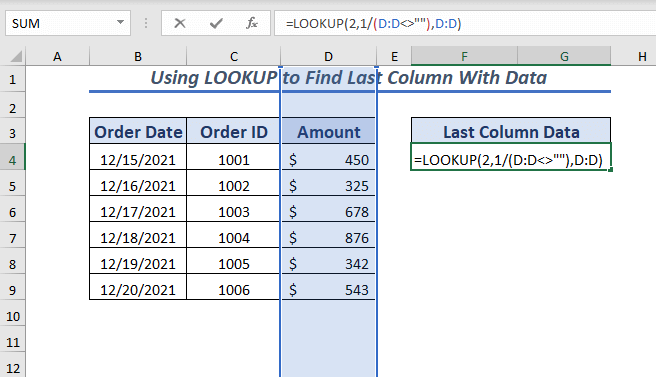
ఇక్కడ LOOKUP ఫంక్షన్లో, OrderID <2ని బట్టి చివరి కాలమ్ డేటా ని పొందాలనుకుంటున్నాను>కాలమ్ను lookup_value విలువగా.
నేను D:D నిలువు వరుసని lookup_vector గా ఎంచుకున్నాను, ఇక్కడ నేను ని ఉపయోగించాను సమానం ఆపరేటర్ () ఖాళీ కాని సెల్లను కనుగొనడానికి. తర్వాత, ఏ సెల్లో డేటా ఉందో తెలుసుకోవడానికి 1 తో భాగించండి. ఆపై, ఫలితం_వెక్టర్ పరిధిని D:D లో మొత్తం నిలువు వరుస ఉపయోగించింది.
ఇప్పుడు, ENTER నొక్కండి కీ.
కాబట్టి, మీరు డేటాసెట్ యొక్క చివరి కాలమ్ డేటాను చూస్తారు.
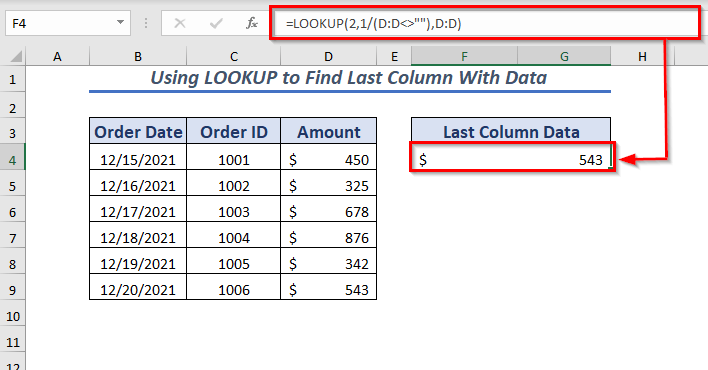
2. INDEX & COUNT ఫంక్షన్
INDEX ఫంక్షన్ మరియు COUNT ఫంక్షన్ని ఉపయోగించడం ద్వారా మీరు డేటాతో చివరి నిలువు వరుసను కనుగొనవచ్చు.
విధానానికి వెళ్దాం ,
ప్రారంభించడానికి, మీ ఫలిత విలువను ఉంచడానికి ఏదైనా సెల్ని ఎంచుకోండి.
➤నేను సెల్ F4
అప్పుడు, కింది సూత్రాన్ని టైప్ చేసాను. ఫార్ములా బార్ లో లేదా ఎంచుకున్న సెల్లోకి.
=INDEX(D4:D9,COUNT(D4:D9)) 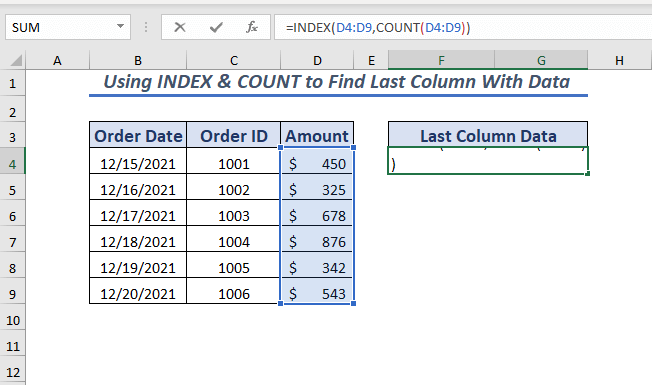
ఇక్కడ లో INDEX ఫంక్షన్, నేను D4:D9 ని శ్రేణి గా ఎంచుకున్నాను. తర్వాత, INDEX ఫంక్షన్ యొక్క row_number ఎంచుకున్న పరిధి D4:D9<యొక్క చివరి విలువ యొక్క స్థానాన్ని పొందడానికి COUNT ఫంక్షన్ను ఉపయోగించింది. 2>. COUNT ఫంక్షన్ చివరి స్థానాన్ని అందిస్తుంది, ఆపై INDEX ఫంక్షన్ ఆ స్థానం యొక్క విలువను అందిస్తుంది.
ఇప్పుడు, ENTER కీని నొక్కండి , మరియు మీరు డేటాసెట్ యొక్క చివరి నిలువు వరుస డేటాను చూస్తారు.
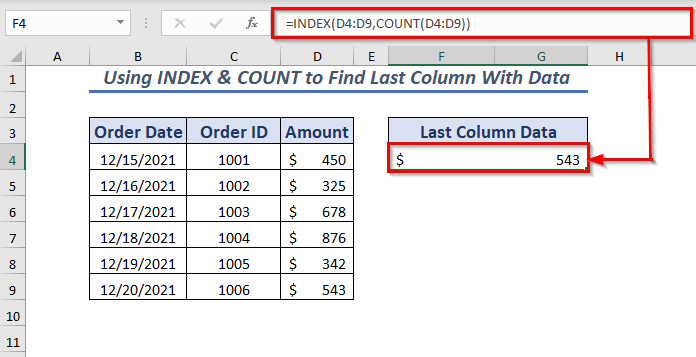
ఇలాంటి రీడింగ్లు:
- కనుగొను Excelలో సున్నా కంటే ఎక్కువ కాలమ్లోని చివరి విలువ (2 సులభమైన సూత్రాలు)
- Excel (6)లో వరుసలో విలువతో చివరి సెల్ను కనుగొనండిపద్ధతులు)
- Excelలో బహుళ విలువలను కనుగొనండి (8 త్వరిత పద్ధతులు)
- Excelలో కుడి నుండి ఎలా కనుగొనాలి (6 పద్ధతులు)
3. MIN & COLUMN ఆపై INDEX ఫంక్షన్
మీరు చివరి నిలువు వరుస సంఖ్యను పొందడానికి MIN ఫంక్షన్ ని COLUMN మరియు COLUMNS ఫంక్షన్తో కూడా ఉపయోగించవచ్చు.
చివరి నిలువు వరుస సంఖ్యపై ఆధారపడి మీరు INDEX ఫంక్షన్ని ఉపయోగించి చివరి కాలమ్ డేటాను కనుగొనవచ్చు.
మొదట, చివరి నిలువు వరుస సంఖ్యను పొందడానికి విధానాన్ని ప్రారంభించండి.
0>➤నేను సెల్ F3ని ఎంచుకున్నాను, ఫార్ములా బార్ లో లేదా ఎంచుకున్న సెల్లో క్రింది ఫార్ములాను టైప్ చేసాను.
=MIN(COLUMN(A4:C9))+COLUMNS(A4:C9)-1 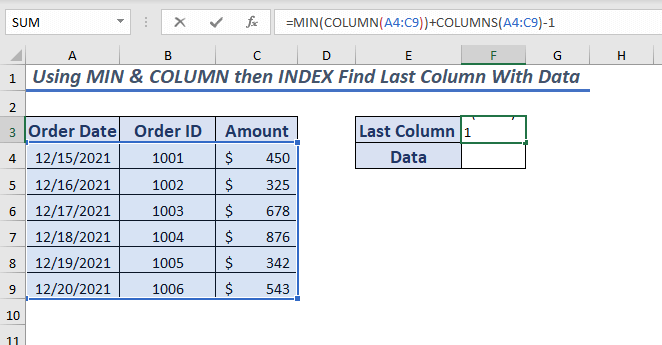
ఇక్కడ, COLUMN ఫంక్షన్లో A4:C9 పరిధిని రిఫరెన్స్గా ఎంచుకున్నారు , ఇది అందించిన పరిధి కోసం అన్ని నిలువు వరుస సంఖ్యలను కలిగి ఉన్న శ్రేణిని అందిస్తుంది.
ఇప్పుడు మొదటి నిలువు వరుస సంఖ్యను పొందడానికి MIN ఫంక్షన్ ఉపయోగించబడింది.
ఆపై COLUMNS ఫంక్షన్ ఎంచుకున్న పరిధి A4:C9 యొక్క మొత్తం నిలువు వరుస సంఖ్యను ఇస్తుంది. ఇప్పుడు మీరు మొదటి నిలువు వరుసతో మొత్తం నిలువు వరుస సంఖ్యను జోడించి, ఆపై పరిధి యొక్క చివరి నిలువు వరుస సంఖ్యను నిర్ధారించడానికి 1 తీసివేయవచ్చు.
చివరికి, ENTER నొక్కండి కీ. ఆపై, మీరు చివరి నిలువు వరుస సంఖ్యను పొందుతారు.
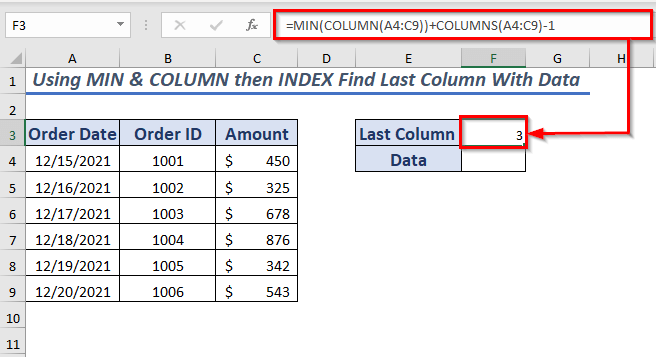
ఇప్పుడు, చివరి కాలమ్ డేటాను పొందడానికి విధానాన్ని కొనసాగిద్దాం.
మీ ఉంచడానికి ఏదైనా సెల్ని ఎంచుకోండి. ఫలిత విలువ.
➤నేను సెల్ F4
ని ఎంచుకున్నాను, ఆపై టైప్ చేయండి ఫార్ములా బార్ లేదా ఎంచుకున్న సెల్లో క్రింది ఫార్ములా.
=INDEX(A4:C9,6,F3) 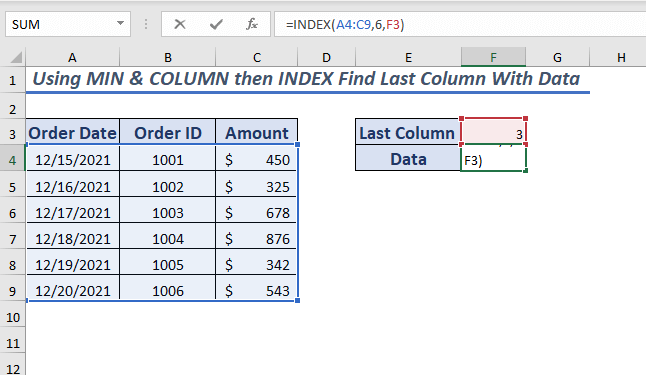
ఇక్కడ, INDEX ఫంక్షన్, A4:C9 శ్రేణిని శ్రేణి గా ఎంచుకుంది, ఆపై 6 ని <1గా ఉండే చివరి ఖాళీ కాని అడ్డు వరుసను ఎంచుకున్నారు>row_number ( అడ్డు వరుస సంఖ్యను గుర్తుంచుకోవాలి డేటాసెట్ ప్రకారం ఉండాలి మరియు మీరు సంఖ్యను అందించే ఏదైనా అడ్డు వరుస విలువను కనుగొనవచ్చు ).
తర్వాత, ఉపయోగించబడుతుంది F3 సెల్ విలువ column_number , ఫార్ములా సంబంధిత అడ్డు వరుస మరియు నిలువు వరుస సంఖ్య యొక్క విలువను అందిస్తుంది, ఇది చివరి నిలువు వరుస డేటా అవుతుంది.
ENTER నొక్కండి , మరియు మీరు చివరి కాలమ్ డేటాను పొందుతారు.
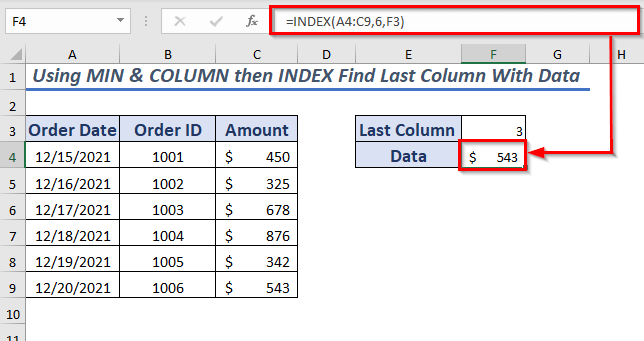
4. డేటాతో చివరి కాలమ్ను కనుగొనడానికి VBAని ఉపయోగించడం
ఒకవేళ మీరు చివరి కాలమ్ను చూపించాలనుకుంటే డేటాతో మీరు VBA ని కూడా ఉపయోగించవచ్చు.
విధానాన్ని ప్రారంభిద్దాం,
మొదట, డెవలపర్ ట్యాబ్ >> విజువల్ బేసిక్ ( కీబోర్డ్ షార్ట్కట్ ALT + F11 )
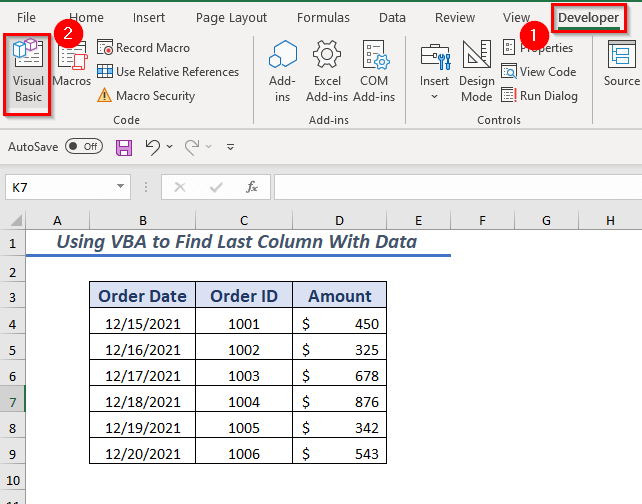
తర్వాత, అది కొత్తది తెరుస్తుంది అప్లికేషన్ల కోసం మైక్రోసాఫ్ట్ విజువల్ బేసిక్ విండో.
అక్కడి నుండి, ఇన్సర్ట్ >> మాడ్యూల్
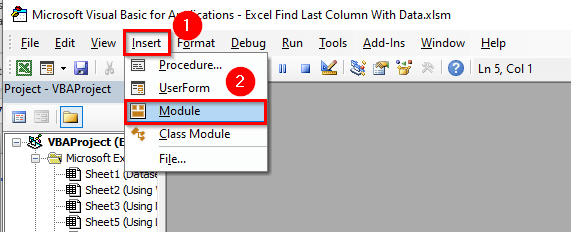
A మాడ్యూల్ ఓపెన్ అవుతుంది ఆపై తెరిచిన మాడ్యూల్ లో కింది కోడ్ని టైప్ చేయండి.
5492
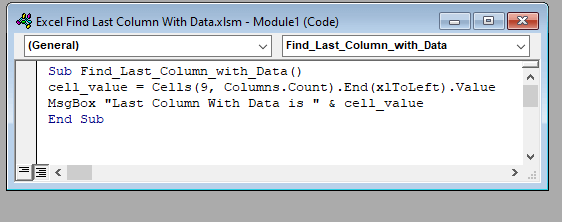
ఇక్కడ, నేను ఉప విధానాన్ని Find_Last_Column_with_Data
నేను COUNT <2ని ఉపయోగించాను>చివరి నిలువు వరుసను లెక్కించే పద్ధతి తర్వాత నేను చివరి నిలువు వరుస విలువను పొందడానికి VALUE పద్ధతిని ఉపయోగించానుఇక్కడ నేను అడ్డు వరుస సంఖ్య 9 అందించాను. ఇక్కడ, నేను విలువను cell_value వేరియబుల్లో నిల్వ చేసాను.
విలువను చూపించడానికి నేను MsgBox ని ఉపయోగించాను.
చివరిగా, సేవ్ చేయండి కోడ్ మరియు వర్క్షీట్కి తిరిగి వెళ్లండి.
తర్వాత, వీక్షణ ట్యాబ్ >> నుండి మాక్రోలు >> మాక్రోలను వీక్షించండి
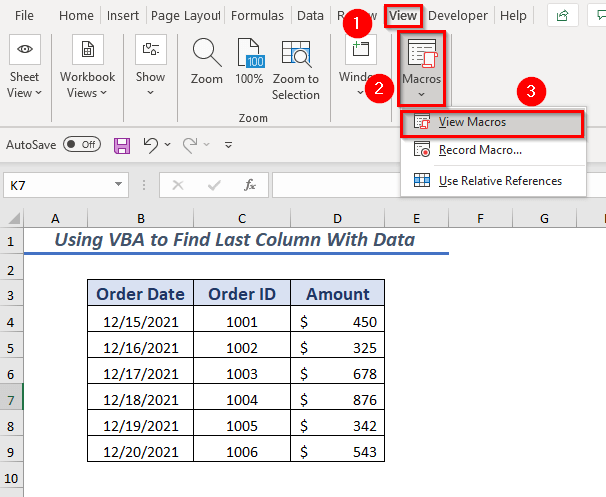
➤ డైలాగ్ బాక్స్ పాప్ అప్ అవుతుంది.
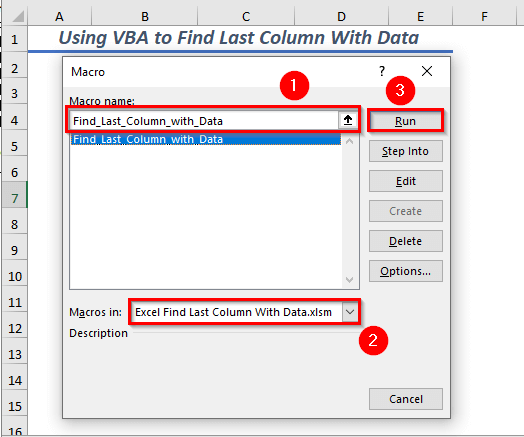
ఇప్పుడు, మాక్రో పేరు నుండి Find_Last_Column_with_Data ని Macros in లో వర్క్బుక్ని కూడా ఎంచుకోండి.
తర్వాత, రన్ చేయండి. ఎంచుకున్న మాక్రో .
ఫలితంగా, ఇది సందేశ పెట్టెలో చివరి నిలువు వరుస విలువను చూపుతుంది.
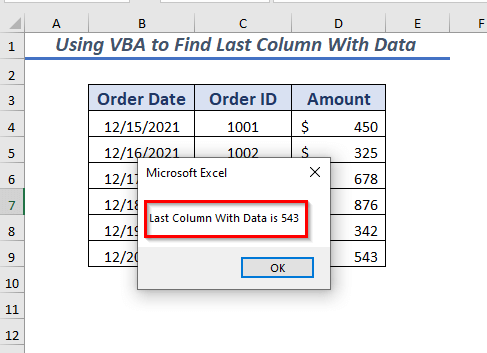
ప్రాక్టీస్ విభాగం
నేను వివరించిన ఈ మార్గాలను ప్రాక్టీస్ చేయడానికి వర్క్బుక్లో ప్రాక్టీస్ షీట్ అందించాను. మీరు దీన్ని పై లింక్ నుండి డౌన్లోడ్ చేసుకోవచ్చు.
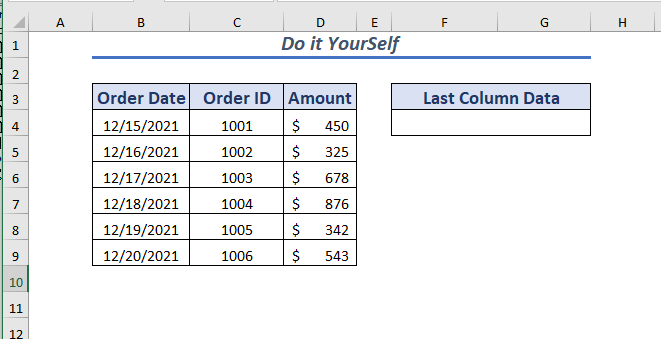
ముగింపు
ఈ కథనంలో, నేను డేటాతో చివరి కాలమ్ను కనుగొనడానికి 4 శీఘ్ర మార్గాలను వివరించాను ఎక్సెల్. డేటాతో చివరి నిలువు వరుసను కనుగొనడంలో ఈ విభిన్న మార్గాలు మీకు సహాయపడతాయని ఆశిస్తున్నాము. చివరగా, మీకు ఏవైనా సూచనలు, ఆలోచనలు లేదా అభిప్రాయాలు ఉంటే, దయచేసి దిగువన వ్యాఖ్యానించడానికి సంకోచించకండి.

